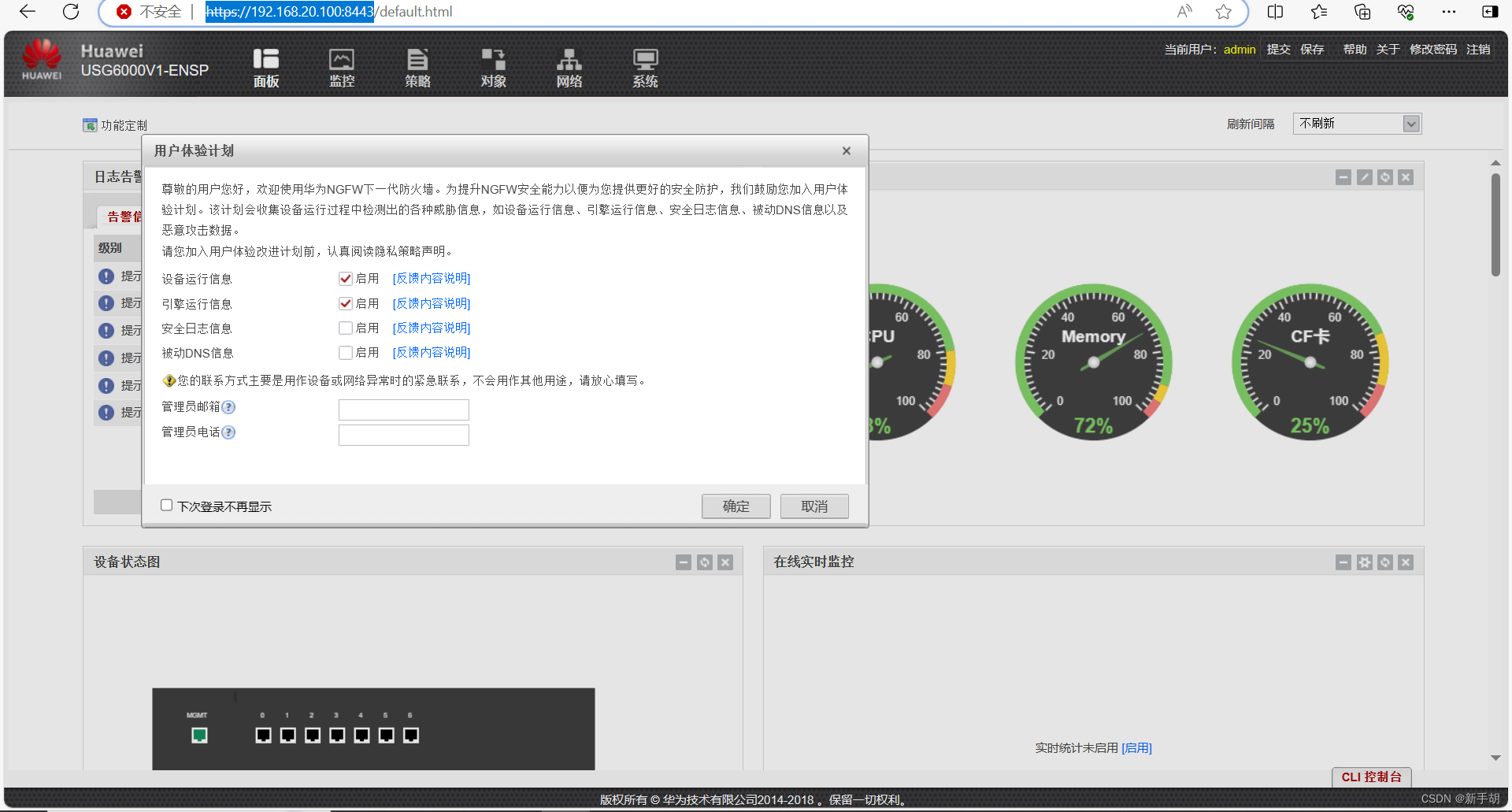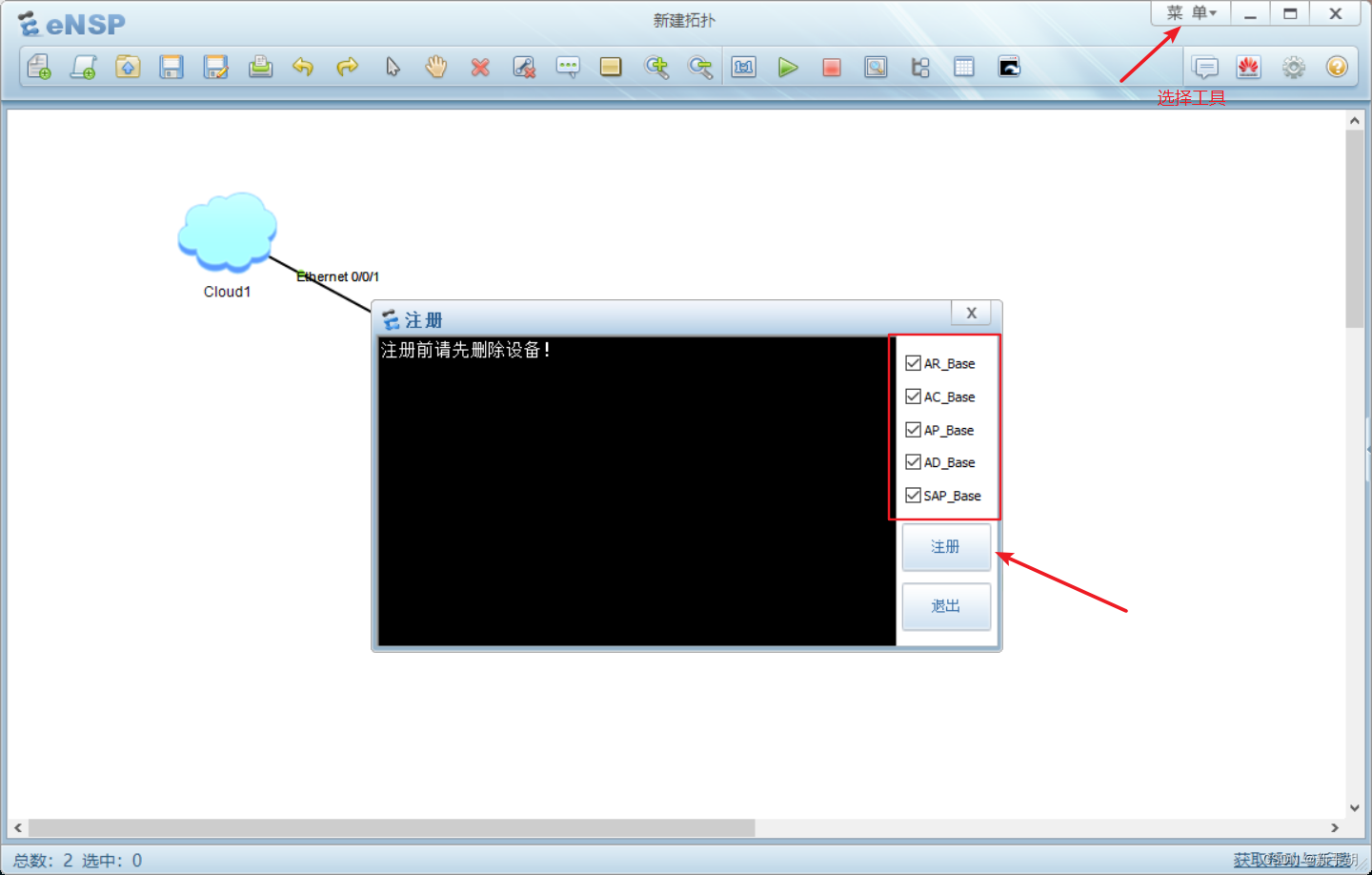- 1首起针对国内金融企业的开源组件投毒攻击事件_组件投毒 数据库
- 2项目体检(Health Check)升级上线
- 3Mac系统安装及配置python_macbook如何安装python2
- 4python读程序写结果-31.Python:文件读写
- 5Git+TortoiseGit详细安装教程(HTTP方式)_tortoisegit http
- 6Python的日志输出_python日志输出到文件
- 7Springboot+Vue项目-基于Java+MySQL的图书馆管理系统(附源码+演示视频+LW)
- 8阅读小车循迹论文笔记:灰度传感器、仿生处理器、路径跟踪机制()_灰度传感器原理图
- 9SIDE:开启研发新的颠覆式的开发体验
- 10Flask-SQLAlchemy的使用(详解)_flask sqlalchemy options
ENSP防火墙,解决不兼容及报错等问题,windows命令行修改网卡配置,配置cloud及防火墙连接,web连接防火墙_ensp不兼容怎么办
赞
踩
解决不兼容和报错等问题
原因1:VirtualBox版本太低(5.1.x)或太高(6.x.x)和eNSP不兼容 卸载virtualbox,下载virtualbox 5.2.28,安装稳定版本的virtualbox
删除原有程序:c:\用户\***\.VirtualBox
打开eNSP,工具 -- 注册 -- 注册设备
原因2:Windows和VirtualBox不兼容 防火墙一直刷#号,先关闭Windows系统防火墙,重新打开USG6000v看是否解决。如果不行,重启USG6000v。
win+R运行regedit打开注册表,把HKEY_LOCAL MACHINE\SYSTEM\CurrentControlSet\Services\VBoxDrv里的start的1改成2,重启电脑之后再覆盖安装一遍virtualbox
操作解析
HKEY_LOCAL_MACHINE\SYSTEM\CurrentControlSet\Services\VBoxDrv。,VBoxDrv代表VirtualBox的驱动服务修改
start值:
- 找到
start条目,它在右侧窗格中显示。- 双击
start条目打开其编辑窗口。- 将值数据从
1(通常表示自动启动)更改为2(表示手动启动)。这里的值可能有不同的含义,具体取决于服务:
0表示启动操作系统时自动启动服务。1也通常用于自动启动。2表示手动启动,即服务不会在启动时自动启动,但可以在需要时手动启动。3表示服务被禁用,即完全不启动服务。- 点击“确定”保存更改。
Win11中vbox的问题
以管理员命令提示符运行
bcdedit /set hypervisorlaunchtype off 然后重启电脑
命令解析
在Windows系统中禁用Hyper-V虚拟化功能,解决与其他虚拟化软件(如VMware Workstation或VirtualBox)的兼容性问题
注意事项
- 这个命令会在系统启动时禁用Hyper-V,从而允许其他虚拟化技术如VT-x或AMD-V直接访问硬件资源,这对于运行某些需要直接硬件访问的虚拟机软件是必要的。
- 请注意,执行此命令后,所有依赖Hyper-V的功能和服务(如Windows Subsystem for Linux 2(WSL2)、设备仿真器等)将无法使用。
重新启用Hyper-V
bcdedit /set hypervisorlaunchtype auto
重启电脑
初始化防火墙并通过web连接
命令行修改网卡参数
netsh interface ip set address name="Ethernet" static 192.168.20.1 255.255.255.0
Ethernet:网卡名
cloud介绍及配置
Cloud组件的主要功能:
桥接模拟网络与真实网络:通过使用Cloud组件,你可以将模拟出的网络直接连接到真实的网络环境中。这对于测试网络配置在真实环境中的表现非常有用。
连接到物理设备:Cloud组件允许模拟设备与物理网络设备进行交互,例如连接到一个真实的路由器或交换机,这有助于在实验室环境中测试和验证网络设计。
访问互联网:通过配置Cloud组件,模拟网络中的设备可以访问外部网络和互联网,使得能够进行更加复杂和现实的网络场景模拟。
多种连接方式:Cloud组件支持多种连接方式,包括Ethernet、Serial等,这为网络设计和测试提供了灵活性
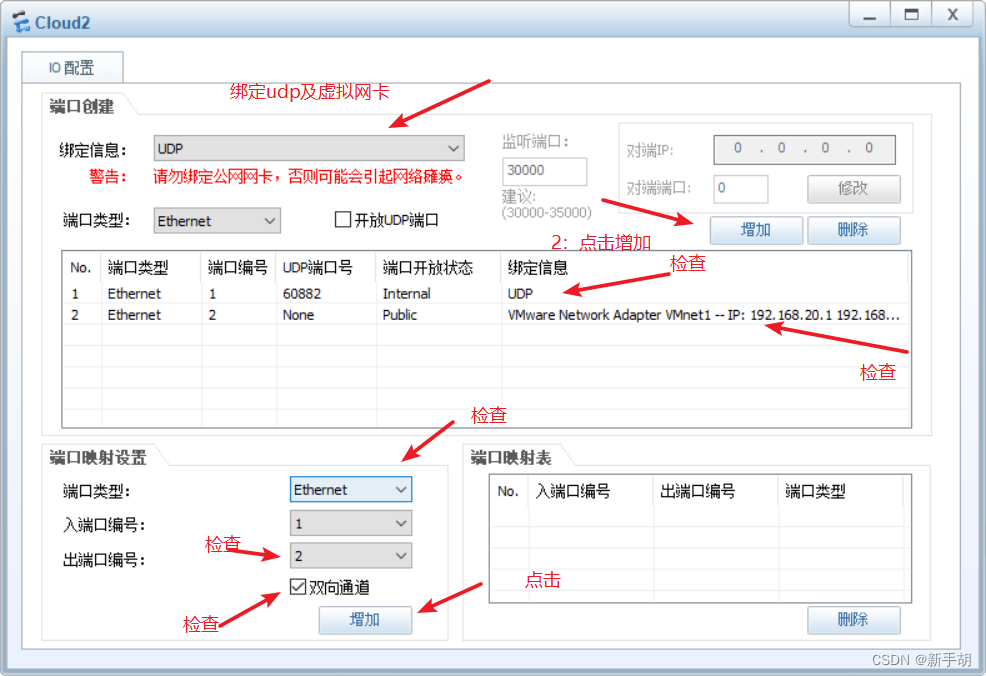
将云0/0/1连接防火墙g0/0/0接口
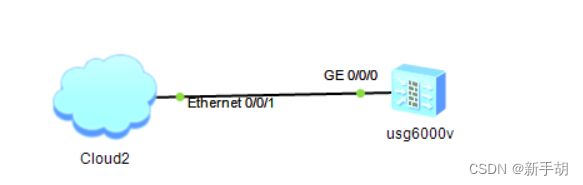
防火墙初始化
Login authentication
Username:admin //默认用户名admin
Password:Admin@123 //默认密码
The password needs to be changed. Change now? [Y/N]: y //强制修改密码
Please enter old password: Admin@123 //输入原密码
Please enter new password: admin@123 //输入新密码
Please confirm new password: admin@123 //重新输入新密码
<USG6000V1>u t m
<USG6000V1>sys
[USG6000V1]int g0/0/0
[USG6000V1-GigabitEthernet0/0/0]ip add 192.168.20.100 24
[USG6000V1-GigabitEthernet0/0/0]service-manage https permit //允许通过https访问
[USG6000V1-GigabitEthernet0/0/0]service-manage ping permit //允许ping测试
浏览器访问防火墙